IPhone の WhatsApp でデバイスをリンクする方法 – TechCult
その他 / / September 17, 2023
iPhone ユーザーであれば、WhatsApp の基本機能に精通しているでしょう。 ただし、まだ気づいていないかもしれない便利な機能が 1 つあります。それは、デバイスのリンクです。 友人や家族とつながる際の利便性とコミュニケーションの向上を実現します。 この記事では、iPhone の WhatsApp で iPhone を他のデバイスにリンクし、電話を別のデバイスに接続できるかどうかを確認する方法を説明します。

iPhoneのWhatsAppでデバイスをリンクする方法
2023 年 4 月、Meta は、コンパニオン モード機能を介して多数の電話機をリンクできるようにする革新的なアップグレードをリリースしました。 このアップグレードの前には、次の 2 つの主な方法がありました。 アカウントをリンクする PC やラップトップへのアクセスは、WhatsApp Web および WhatsApp デスクトップを介して行われました。 複数のデバイス間で WhatsApp をリンクする方法については、読み続けてください。
注記: 以下の手順は iOS 16.4 以降の手順となります。 さらに、インストールを成功させるにはスマートフォンのロックを解除する必要があります。
1. インストールして開きます WhatsApp アプリ あなたの セカンダリiPhone.
2. をタップします 設定 右下隅のタブをクリックします。

3. タップする リンクされたデバイス.

4. 次に、 をタップします デバイスをリンクする.
![[デバイスをリンクする] をタップします | WhatsAppを電話から電話に接続する方法](/f/8963ad3601a988735b432db25aef1124.jpeg)
5. あなたの メインの iPhoneに移動し、 [設定]タブ > リンクされたデバイス > デバイスをリンク > QR コード.
6A. ポイントしてください 二次電話 をスキャンする QRコード で利用可能 メインの電話.
6B. 電話番号を通じてデバイスをリンクしたい場合は、 をタップします。 代わりに電話番号をリンクしてください そして、に従ってください 画面上の指示 ある電話から別の電話に WhatsApp を接続します。
![2 番目の電話で利用できる QR コードをスキャンします。 電話番号を通じてデバイスをリンクする場合は、代わりに [電話番号でリンク] をタップします。](/f/3e1ffb61e9599d23a13e476f6b4bfb86.jpeg)
こちらもお読みください: WhatsApp Web QRコードが機能しない問題に対する14の最適な修正方法
デバイスを WhatsApp Web にリンクするには?
WhatsApp は、Google Chrome などの Web ブラウザを使用してダウンロードせずにオンラインで使用できます。 この QR コードは、ユーザーのスマートフォンの WhatsApp 内にあります。 WhatsApp Web を使用して WhatsApp でデバイスをリンクする方法に関する次の手順は次のとおりです。
1. 訪問 WhatsApp Web サイト ブラウザ上で。
2. 次に、メインの携帯電話で、開きます ワッツアップ に切り替えます 設定 タブ。
3. 選択する リンクされたデバイス >デバイスをリンクする.
4. スキャンしてください QRコード に表示される パソコン画面 あなたと一緒に 電話カメラ.
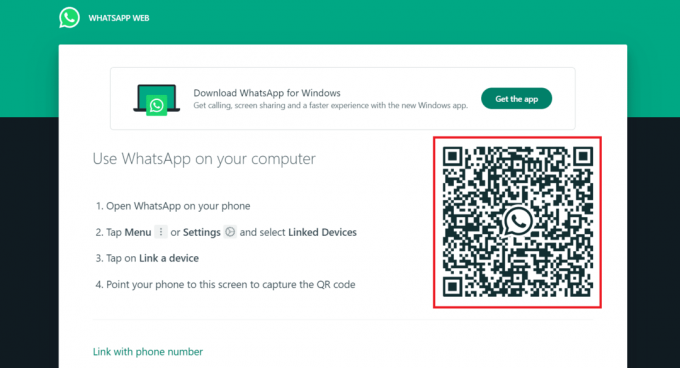
5. QR コードが正常にスキャンされると、携帯電話の WhatsApp メッセージ にアクセス可能になります WhatsApp ウェブ.
このチュートリアルでは、次の手順を説明しました。 iPhoneのWhatsAppでデバイスをリンクする方法. WhatsApp アカウントを複数のデバイス間で簡単に接続し、より便利に連絡先と連絡を取り合うことができるようになりました。 他にご質問がある場合、またはさらにサポートが必要な場合は、お気軽にお問い合わせください。 ハッピーメッセージング!
Pete は TechCult のシニア スタッフ ライターです。 ピートはテクノロジー全般が大好きで、根っからの DIY 愛好家でもあります。 彼は、インターネット上でハウツー、機能、テクノロジー ガイドを執筆してきた 10 年の経験があります。



